Refusjon av utlegg i SAP-portalen
Registrere refusjon
Les hele veiledningen før du begynner registreringen (dfo.no). Refusjoner av utgifter kan legges inn i selvbetjeningsportalen og sendes i arbeidsflyt på samme måte som reiseregninger.
Last inn dokumentasjon
Før du begynner å registrere refusjonen i SAP-portalen er det lurt å scanne inn, laste opp eller ta bilde av alle utgiftskvitteringer og lagre det på datamaskinen din.
Utbetaling av refusjoner
Refusjoner utbetales utenom lønnskjøring tre til fire ganger hver måned
-
Refusjon av utlegg i den gamle SAP-portalen
Logg inn i gammel SAP-portal. Veiledning til utgiftsrefusjon i gammel SAP-portal finner du nedenfor.
Opprette utgiftsrefusjon
Opprett utgiftsrefusjon ved først å klikke på " Reise- og utgiftsrefusjon ".
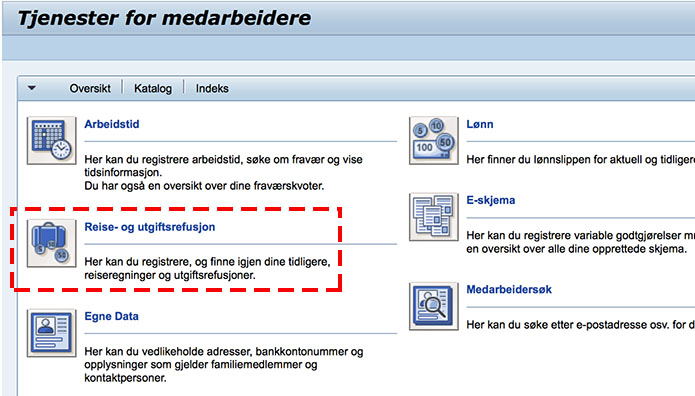
Videre klikker du på " Opprette reise- og utgiftsrefusjon ".
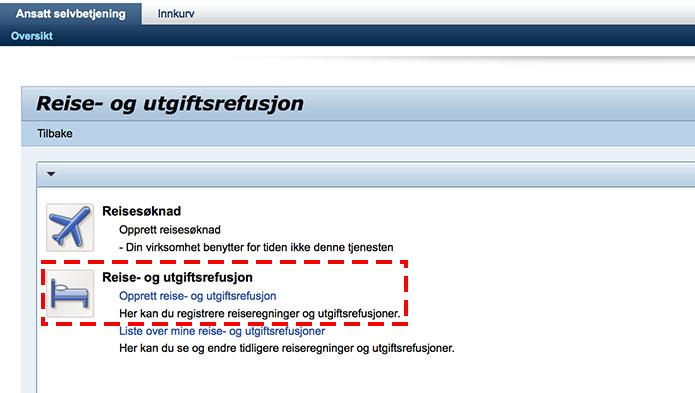
Opprett så et skjema for utgiftsrefusjon ved å:
- Klikke på " Utgiftsrefusjon " i " Skjemautvalg "
- Trykke på " Start "-knappen.
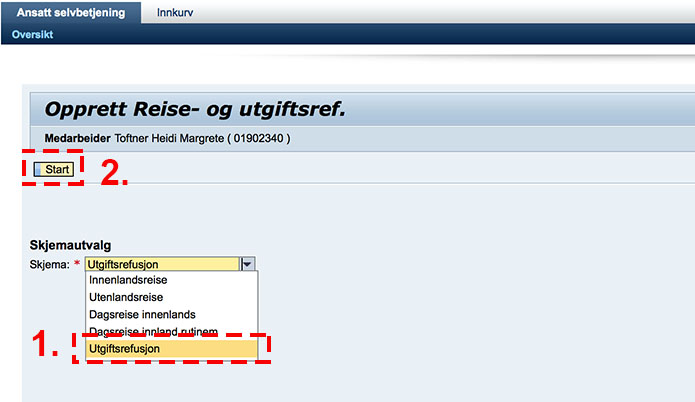
- Legg så inn følgende informasjon i vinduet " Generell data ":
- Fyll inn Startdato (dato for det første utlegget hvis du har flere)
- Fyll inn Årsak /Formål og legg inn en beskrivelse av årsaken/begrunnelse til utlegget i feltet Kommentar.
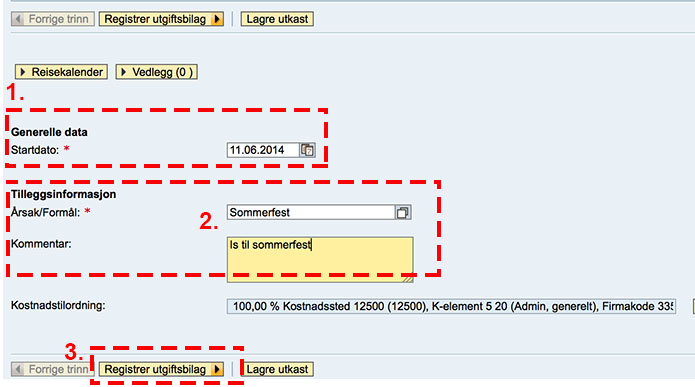
- Trykk så på Registrere utgiftsbilag.
- Trykk på " Ny post "
- Legg inn informasjon om "Utgiftstype" ( 2A ), "Bilagsbeløp"( 2B ), "Dato" ( 2C) (datoen på kvitteringen(e)) og "Beskrivelse" ( 2D )
- Trykk på " Godkjenn " eller " Godkjenn og ny post " hvis du har flere utlegg
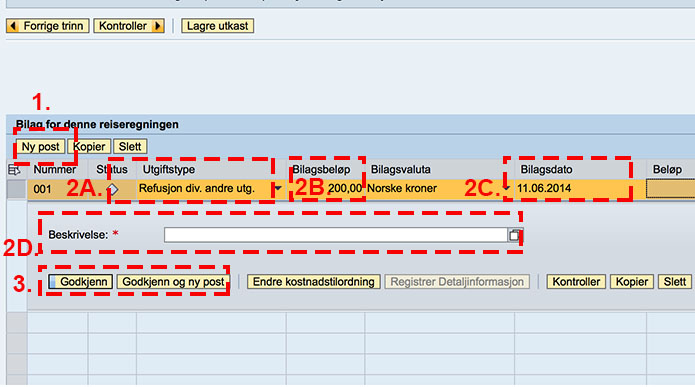
Opplasting av utgiftskvitteringer
Gå til "Generelle data" og klikk på "Vedlegg"
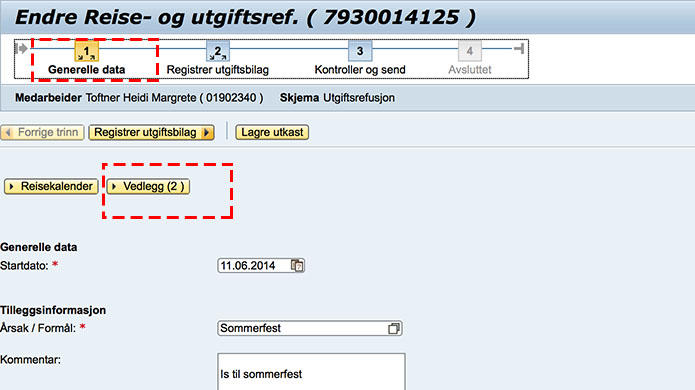
Klikk på "Browse" . Du får nå opp et bilde fra egen datamaskin og må finne igjen utgiftskvitteringen(e) der du lagret dem (for eksempel på K:, OneDrive eller skrivebordet).
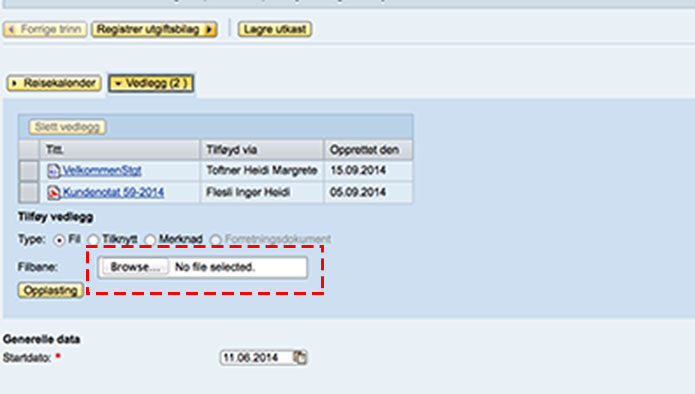
Klikk på "Opplasting" for å laste opp valgt utgiftskvittering. Gjenta hvis du har flere utgiftskvitteringer. Når alle kvitteringene er lastet opp trykker du på "Lagre utkast" .
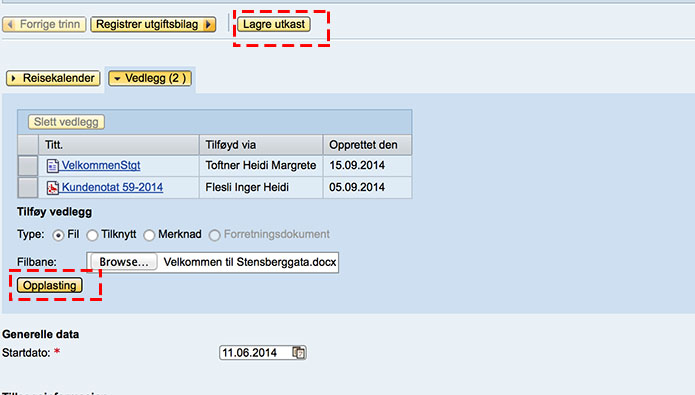
Lagre og sende
Når du er ferdig med å legge inn utgiftsbilag kan du trykke på " Kontroller og send "
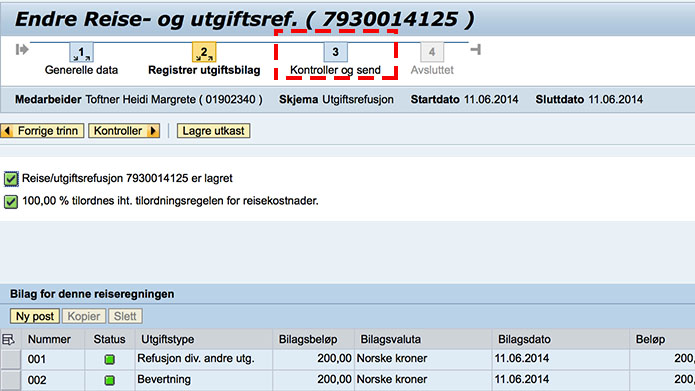
- Huk av " Lagre og sende til godkjenning "
- Trykk " Lagre og sende til godkjenning " for å sende til godkjenning
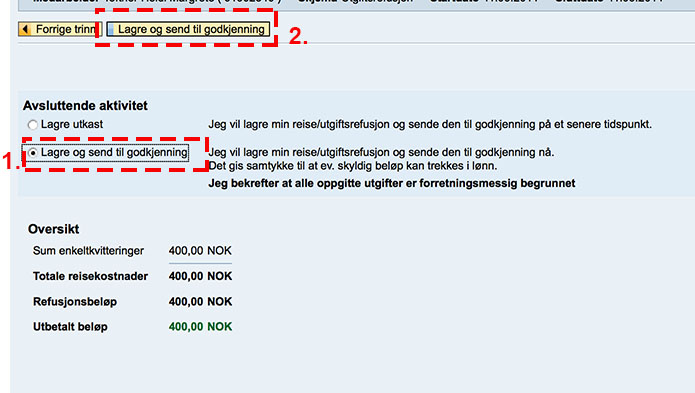
For å se kvitteringen (og evt. skrive ut): klikk på " Simuler reiseregning " - det vil da komme opp et nytt vindu med et dokument du kan se oversikten og evt. skrive ut.
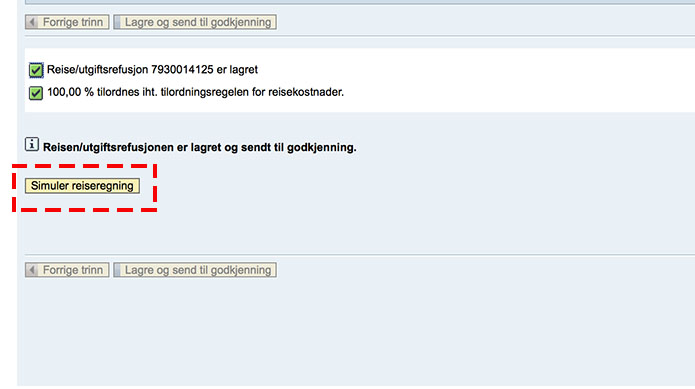
Nå er du ferdig!
